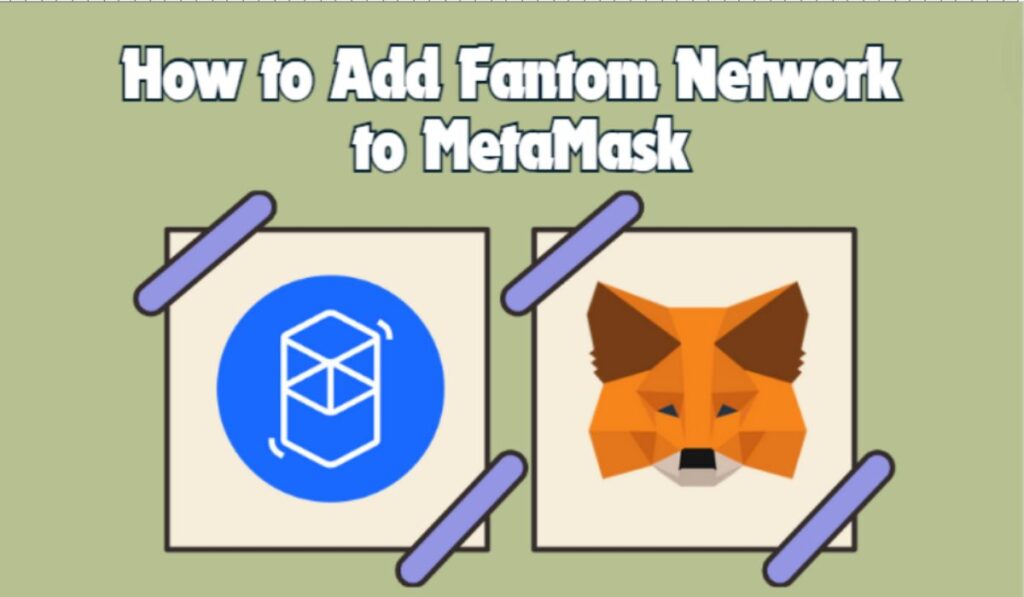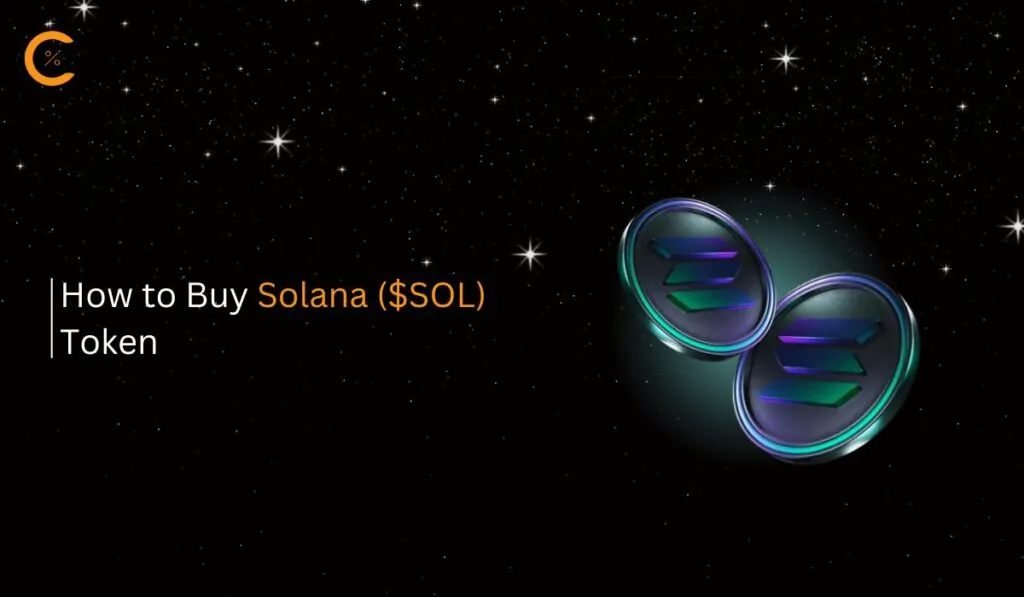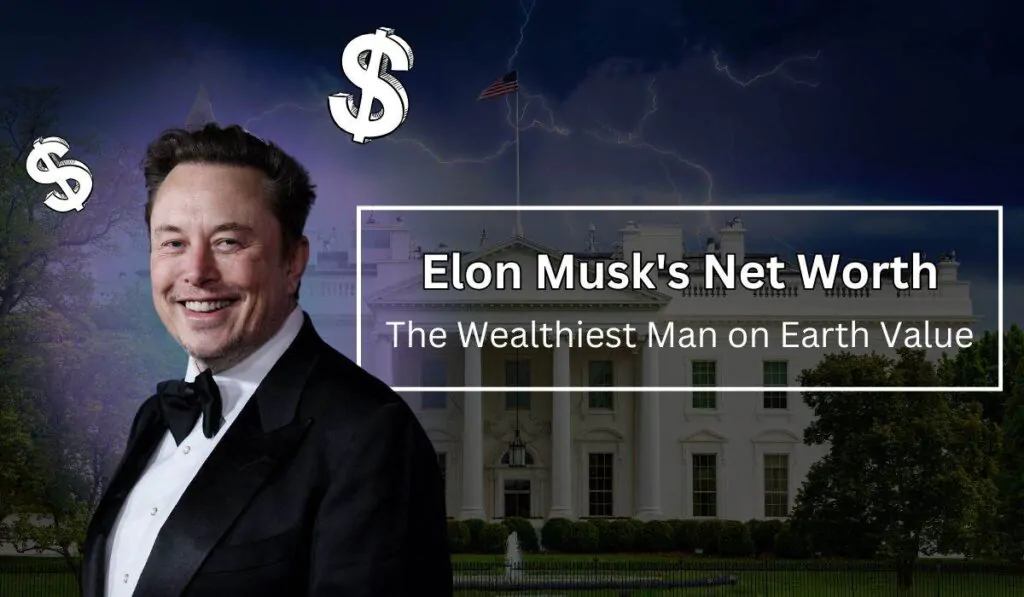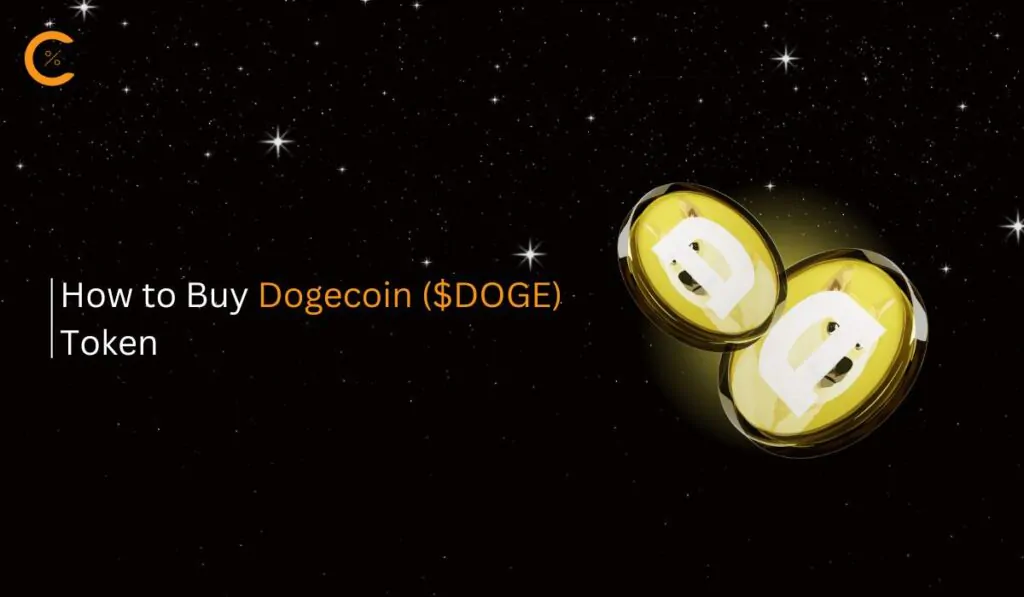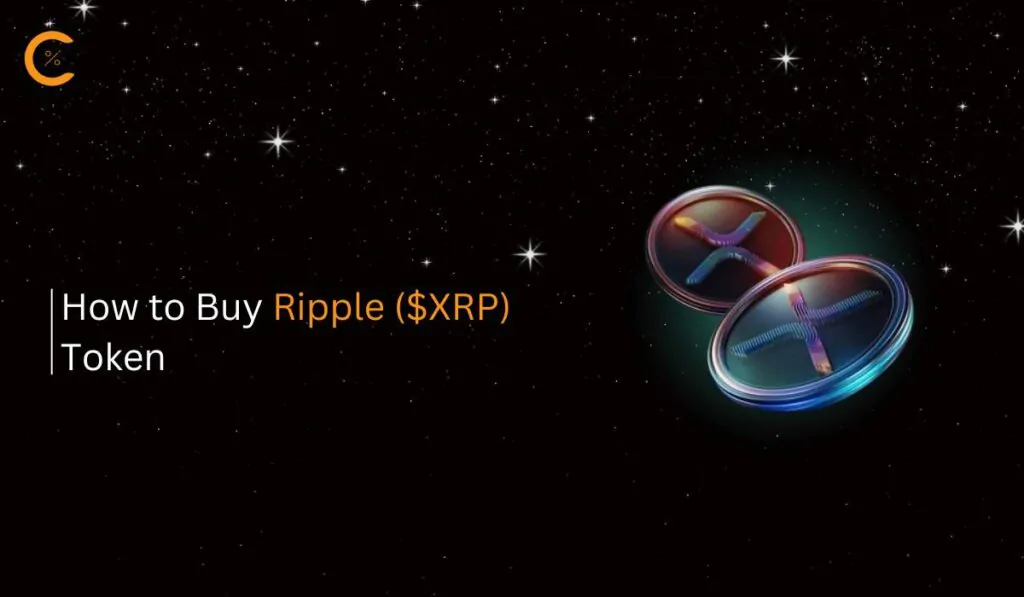Fantom, eine EVM-kompatible Blockchain, kann einfach zu MetaMask hinzugefügt werden, entweder über die Netzwerkdetails oder den Blockchain-Explorer für das Fantom-Netzwerk, FTMScan. In diesem Leitfaden werden wir uns ansehen, wie wir das Fantom-Netzwerk zu MetaMask hinzufügen können und warum das Fantom-Netzwerk Ihre Erfahrung in der Welt der Kryptowährungen bereichern kann.
Über Fantom
Fantom ist eine Layer-1-Blockchain, die den Lachesis-Mechanismus nutzt, einen DAG-basierten Konsens. Dadurch kann die Fantom-Blockchain eine schnelle Finalisierung und einen hohen Durchsatz bieten, was ein wichtiger Grund dafür ist, warum viele dApps auf dem Fantom-Netzwerk aufgebaut werden, um diese Funktionen zu nutzen. Durch das Hinzufügen des Fantom-Netzwerks zu MetaMask können Benutzer diese dApps erleben, ihre Fantom-basierten Token verwalten und sogar ihre Vermögenswerte im Fantom-Netzwerk einsetzen, um Belohnungen zu verdienen.
Um das Fantom-Netzwerk zu MetaMask hinzuzufügen, sind wie bei jedem anderen Netzwerk nur die korrekten Netzwerkdetails erforderlich. Wenn Sie jedoch ein Netzwerk zu MetaMask hinzufügen, müssen Sie unbedingt sicherstellen, dass die Netzwerkdetails authentisch sind, um Ihre Gelder zu schützen.
Details zum Fantom-Netzwerk
Bevor wir das Fantom-Netzwerk zu MetaMask hinzufügen, benötigen wir zunächst die richtigen Netzwerkdetails.
Netzwerkname: Fantom
Netzwerk-URL: https://rpcapi.fantom.network
Ketten-ID: 250
Währungszeichen: FTM
Explorer-URL blockieren: https://ftmscan.com
Mit diesen Netzwerkdetails können Sie Fantom ganz einfach zu MetaMask hinzufügen. Achten Sie jedoch darauf, woher Sie Ihre Netzwerkdetails beziehen, und überprüfen Sie diese immer doppelt. Falsche Netzwerkdetails führen entweder dazu, dass das Netzwerk nicht hinzugefügt wird, oder es wird ein betrügerisches Netzwerk hinzugefügt, das Ihr Geld stehlen kann.
Schritte zum Hinzufügen von Fantom Network zu MetaMask
Das Fantom-Netzwerk kann entweder mithilfe des von MetaMask bereitgestellten manuellen Prozesses oder einfach mithilfe von FTMScan, dem offiziellen Blockchain-Explorer für das Fantom-Netzwerk, zu MetaMask hinzugefügt werden.
Fantom Network manuell zu MetaMask hinzufügen
Um das Fantom-Netzwerk manuell zu MetaMask hinzuzufügen, stellen Sie sicher, dass Sie die Netzwerkdetails bereit haben, und befolgen Sie dann diese Schritte:
Schritt 1: Klicken Sie auf das MetaMask-Symbol in der Google-Erweiterungsleiste, um die MetaMask-Erweiterung zu öffnen.
![]()
Schritt 2: Klicken Sie auf „Netzwerke“ Dropdown-Menü in der MetaMask-Erweiterung zum Anzeigen von Netzwerken.
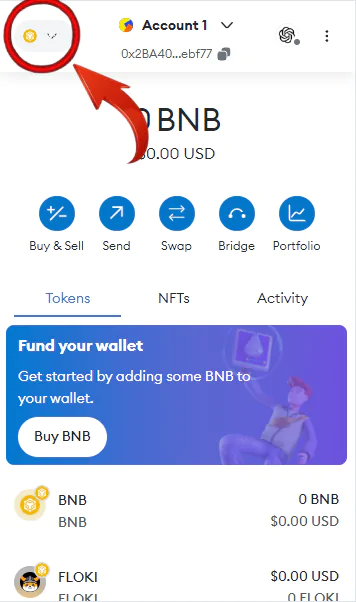
Schritt 3: Klicken Sie in der Dropdown-Liste auf die "Netzwerk hinzufügen" .
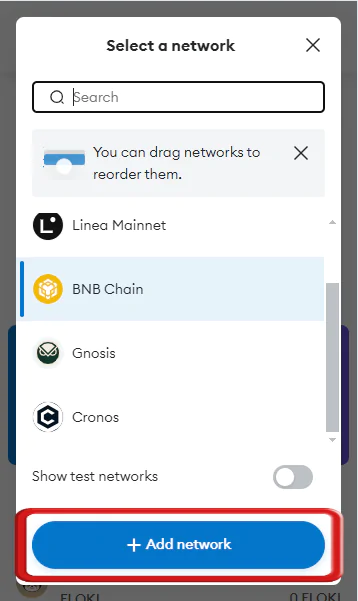
Schritt 4: Die MetaMask-Erweiterung wird nun in einem neuen Tab geöffnet. Klicken Sie auf das „Netzwerk manuell hinzufügen“ Option, mit dem Hinzufügen des Fantom-Netzwerks zu MetaMask fortzufahren.
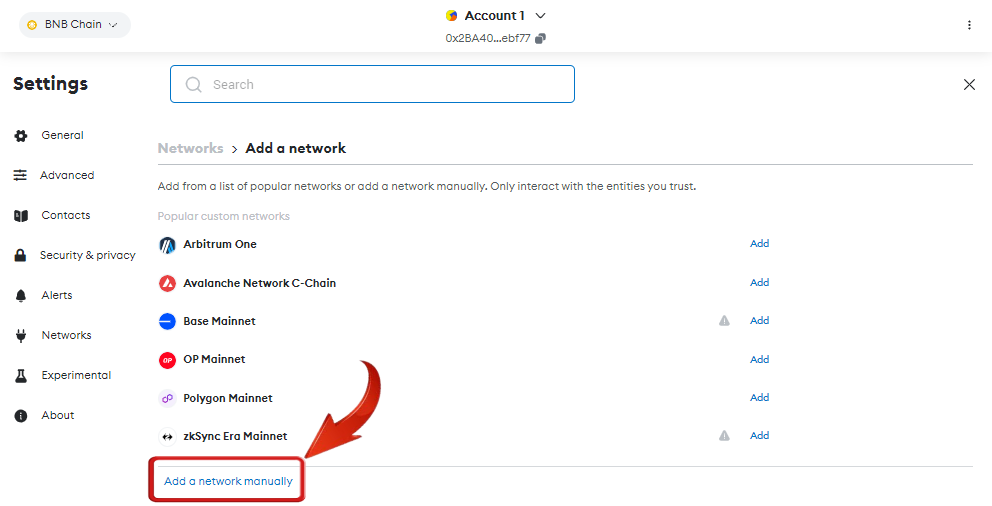
Schritt 5: Geben Sie die Netzwerkdetails in die entsprechenden Felder ein, um den Vorgang abzuschließen.
Netzwerkname: Fantom
Netzwerk-URL: https://rpcapi.fantom.network
Ketten-ID: 250
Währungszeichen: FTM
Explorer-URL blockieren: https://ftmscan.com
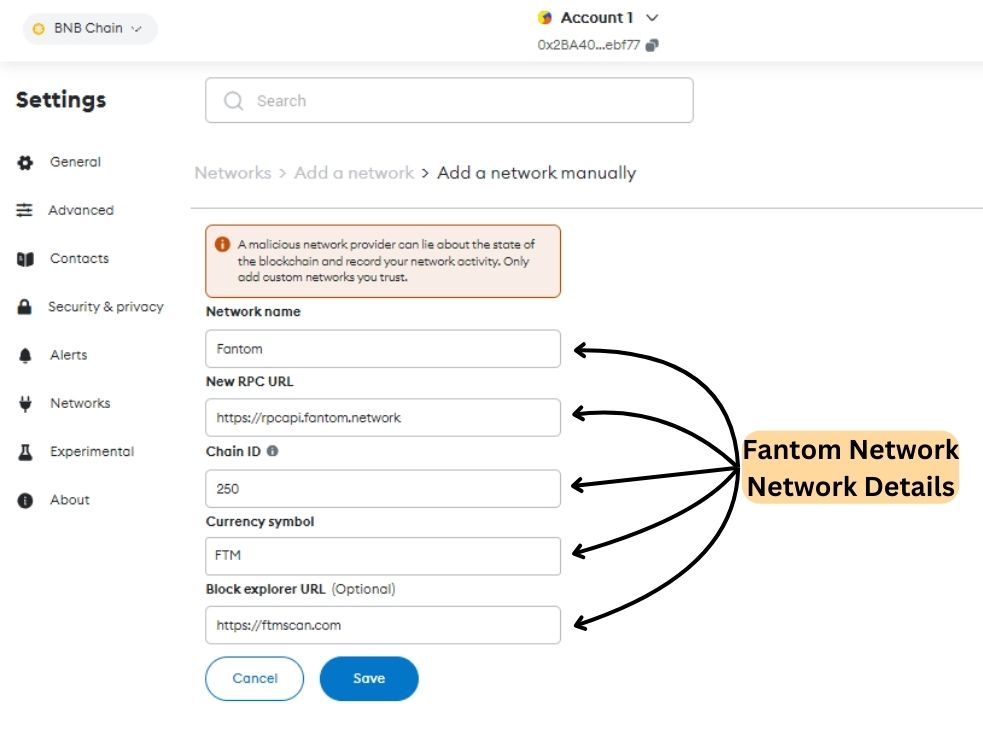
Schritt 6: Sobald die Netzwerkdetails hinzugefügt wurden, klicken Sie auf das "Speichern" Schaltfläche, um das Fantom-Netzwerk zu MetaMask hinzuzufügen.
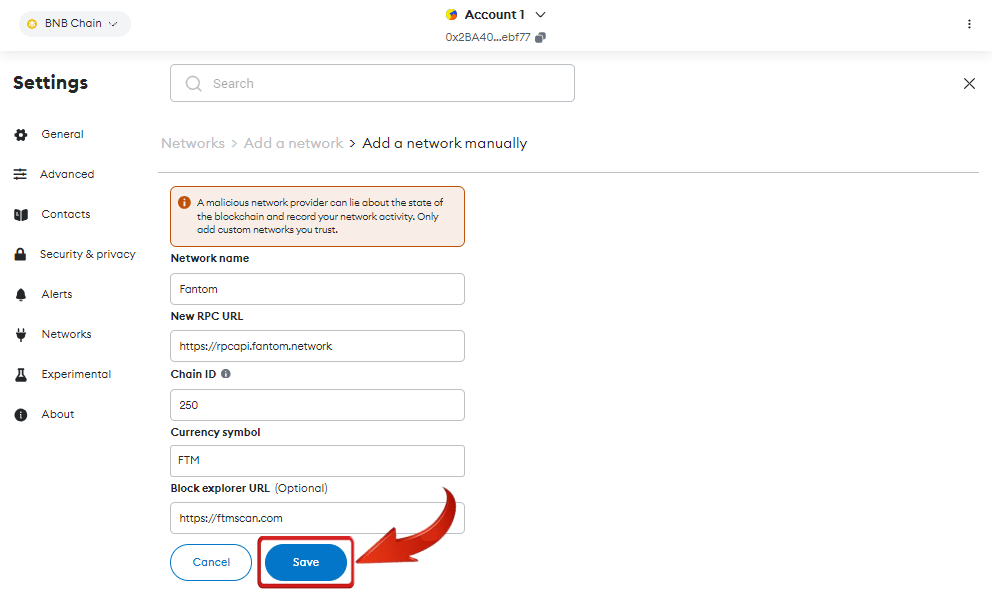
Schritt 7: Nachdem das Netzwerk hinzugefügt wurde, fragt MetaMask, ob Sie zum Fantom-Netzwerk wechseln möchten. Klicken Sie auf „Netzwerk wechseln“ zum Wechseln, oder Sie können später in MetaMask mithilfe des Dropdown-Menüs „Netzwerk“ in der MetaMask-Erweiterung zwischen Netzwerken wechseln.
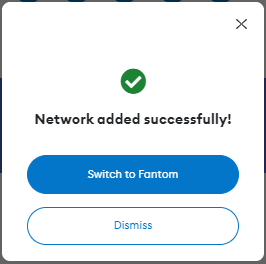
Fügen Sie Fantom Network mit Blockchain Explorer zu MetaMask hinzu
MetaMask-Benutzer, die nach einer direkteren Lösung zum Hinzufügen von Fantom zu MetaMask suchen, verwenden einfach den Fantom-Blockchain-Explorer; schnell, einfach und sicher.
Schritt 1: Öffnen Sie Ihren Webbrowser und navigieren Sie zu FTMScan Webseite.
Schritt 2: Scrollen Sie zum Ende der FTMScan-Homepage und klicken Sie auf „Zu MetaMask hinzufügen“ Schaltfläche, um die Verbindung von Fantom Network mit MetaMask zu initiieren.
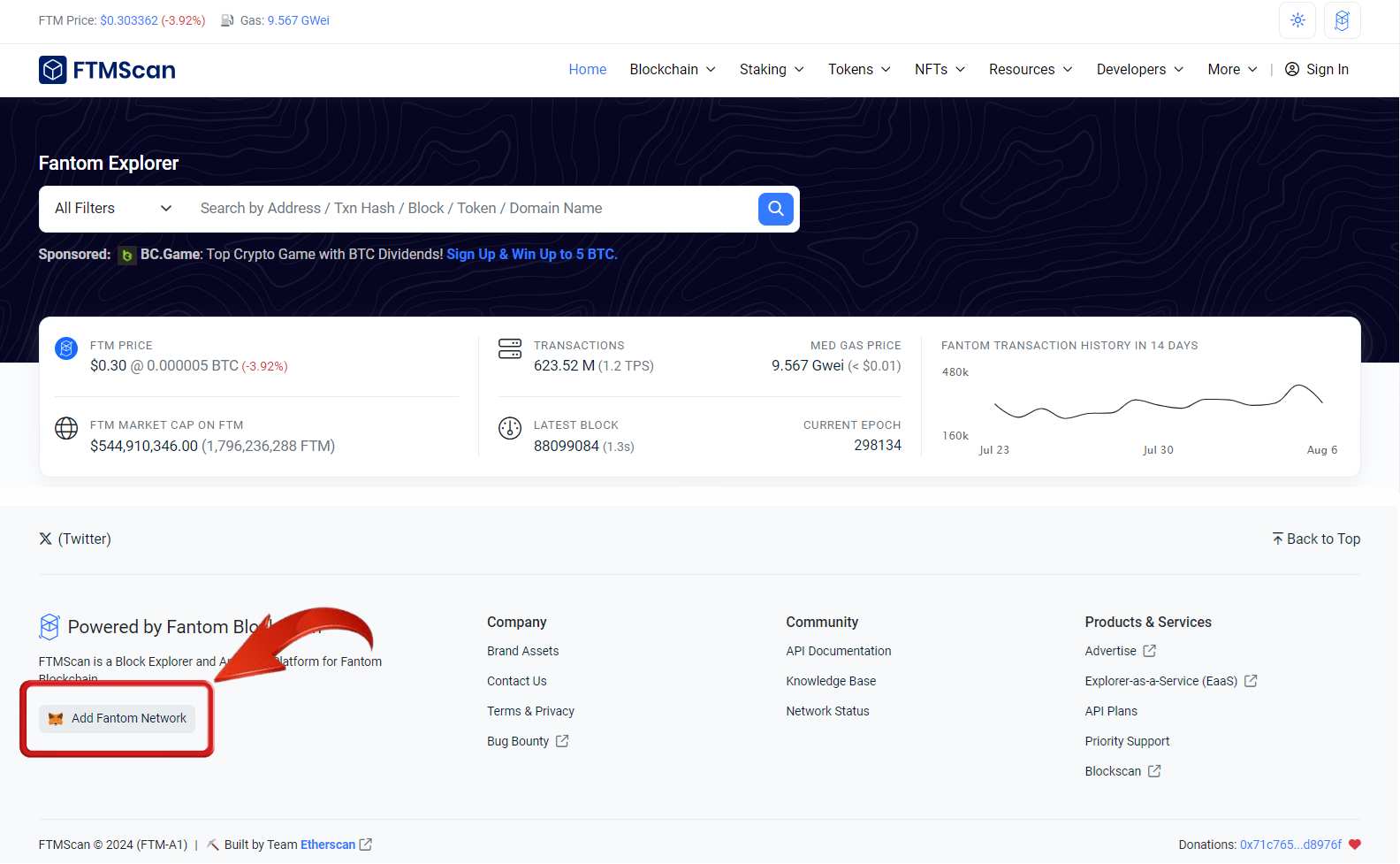
Schritt 3: Daraufhin wird ein Popup von Ihrer MetaMask-Erweiterung angezeigt. Klicken Sie im Popup auf das "Genehmigen" Schaltfläche, um das Fantom-Netzwerk zu Ihrem MetaMask-Wallet hinzuzufügen.
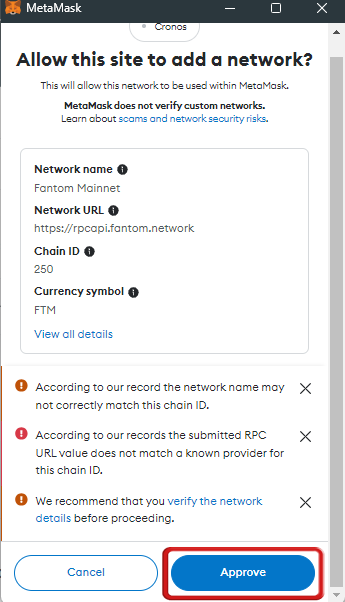
Schritt 4: Nach der Genehmigung haben Sie die Möglichkeit, sofort zum Fantom-Netzwerk zu wechseln. Klicken Sie dazu auf das „Netzwerk wechseln“ Schaltfläche. Dieser Schritt ist optional, Sie können also bei Ihrem aktuellen Netzwerk bleiben, wenn Sie dies bevorzugen.
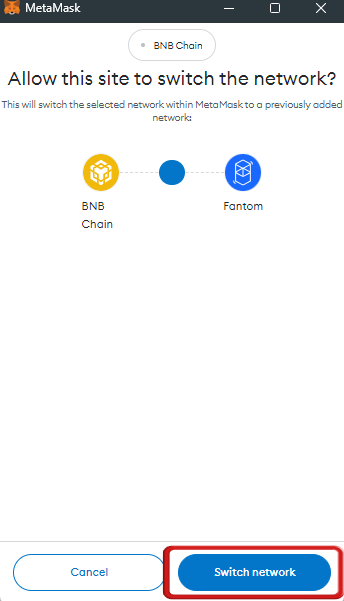
Sobald das Fantom-Netzwerk hinzugefügt wurde, können MetaMask-Benutzer Token, die auf dem Fantom-Netzwerk erstellt wurden, problemlos in ihrer MetaMask-Wallet verwalten. Wenn die hinzugefügten Token nicht angezeigt Auf Ihrer MetaMask-Erweiterung können Sie hinzufügen die Token zu MetaMask, um Ihre Token-Bestände anzuzeigen.
Die Bedeutung der Verbindung von Fantom mit MetaMask
Fantom ist eine Layer-1-Blockchain, die Token anbietet, die derzeit als Vermögenswerte im Trend liegen. Wenn Sie also Fantom-Token oder Token halten möchten, die auf dem Fantom-Netzwerk basieren, kann das Hinzufügen von Fantom zu MetaMask sehr vorteilhaft sein. Darüber hinaus ist es unerlässlich, wenn Sie mit der Fantom-Blockchain interagieren und die Vorteile von dApps nutzen möchten, die auf dem Fantom-Netzwerk basieren, wie z. B. Staking, Lending, NFTs und andere spannende Projekte. Um diese Transaktionen durchzuführen, müssen Sie jedoch FTM-Token übertragen, um die Gasgebühren zu bezahlen, die MetaMask-Benutzer problemlos an Börsen wie Binance or BingX.
Zusammenfassend
MetaMask dient als Hub für alle EVM-kompatiblen Blockchains und ermöglicht eine zentrale und dezentrale Verwaltung von Token über verschiedene Netzwerke hinweg. Das Erkunden und Verwenden von Blockchains kann zwar technisch sein, bietet aber erhebliche Vorteile. Fügen Sie also Fantom zu MetaMask hinzu und erkunden Sie die verschiedenen im Fantom-Netzwerk verfügbaren dApps.
FAQs
1. Ist FTM ein ERC20?
Nein, FTM (Fantom) ist kein ERC-20-Token. Obwohl das Fantom-Netzwerk mit Ethereum kompatibel ist und Ethereum-basierte dApps unterstützt, ist FTM ein nativer Token des Fantom-Netzwerks. Es fungiert als Hauptwährung für die Zahlung von Transaktionsgebühren und die Sicherung des Netzwerks durch Staking. Im Gegensatz zu ERC-20-Token, die auf der Ethereum-Blockchain basieren, funktioniert FTM unabhängig im Fantom-Netzwerk. Sie können jedoch Cross-Chain-Brücken verwenden, um FTM zwischen Fantom und Ethereum zu übertragen und so die Interoperabilität zwischen den beiden Netzwerken zu ermöglichen.
2. Kann ich MetaMask auf dem Handy verwenden, um Fantom hinzuzufügen?
Ja, Sie können das Fantom-Netzwerk auf dem Handy zu MetaMask hinzufügen. Der Vorgang ist ähnlich wie bei der Desktop-Version. Sie müssen zur MetaMask-App gehen, auf die Netzwerkeinstellungen zugreifen und die Fantom-Netzwerkdetails manuell eingeben.
3. Was passiert, wenn ich die falschen Netzwerkdetails eingebe?
Wenn Sie falsche Netzwerkdetails eingeben, kann MetaMask keine Verbindung zum Fantom-Netzwerk herstellen. Stellen Sie sicher, dass Sie die Informationen vor dem Speichern noch einmal überprüfen, um Verbindungsprobleme zu vermeiden.
4. Kann ich nach dem Hinzufügen von Fantom wieder zu Ethereum wechseln?
Ja, Sie können nach dem Hinzufügen von Fantom wieder zu Ethereum wechseln. Wählen Sie einfach das gewünschte Netzwerk aus dem Dropdown-Menü in MetaMask aus, um zwischen Netzwerken zu wechseln.